Hoe u de muisaanwijzertijd kunt wijzigen in Windows 10
Wanneer u de muiscursor over een bestand of map laat vallen, verschijnt er een pop-up met de informatie die ermee verband houdt. De actie kan ergens tussen de standaard 400 milliseconden en 1000 milliseconden duren. Dit wordt Mouse Hover Time genoemd en zorgt ervoor dat de muisaanwijzer boven een item kan blijven hangen voordat een actie wordt geactiveerd. In Windows 10 is er een instelling waarmee u de muisaanwijzertijd(Mouse Hover) kunt wijzigen . Lees hoe het moet!
Hoe u de muisaanwijzertijd(Mouse Hover Time) kunt wijzigen in Windows 10
Het wijzigen van de muisaanwijzertijd heeft invloed op zowel het miniatuurvoorbeeld van de taakbalk als de bestandsselectie in (Taskbar)Verkenner(File Explorer) . Als u bijvoorbeeld de muisaanwijzertijd verhoogt en de muiscursor boven een geopend programma in de taakbalk van (Taskbar)Windows 10 plaatst , wordt een voorbeeld weergegeven, maar na een paar milliseconden vertraging.
- Open de Register-editor.
- Ga naar Control Panel\Mouse .
- Dubbelklik in het rechterdeelvenster van de muistoets op (MouseHoverTime)MouseHoverTime(Mouse) .
- Voer de gewenste tijd in milliseconden in voor de muisaanwijzertijd.
- Klik OK.
- Sluit de Register-editor
- Start uw pc opnieuw op.
Houd(Please) er rekening mee dat de methode wijzigingen aanbrengt in de Register-editor(Registry Editor) . Er kunnen ernstige wijzigingen optreden als u onjuiste wijzigingen aanbrengt in de Register-editor . (Registry Editor)Maak een systeemherstelpunt voordat u verder gaat en wijzigingen aanbrengt.
Press Win+RDruk in combinatie op Win+R om het dialoogvenster Uitvoeren te openen.(Run)
Wanneer de Register-editor(Registry Editor) wordt geopend, navigeert u naar het volgende padadres:
HKEY_CURRENT_USER\Control Panel\Mouse.
Schakel over naar het rechterdeelvenster van de muistoets(Mouse) en dubbelklik op de tekenreekswaarde MouseHoverTime (REG_SZ).
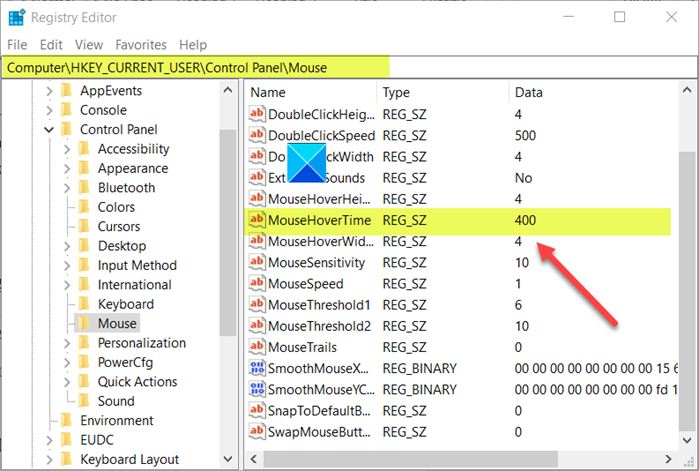
Wanneer het vak Tekenreeks bewerken(Edit String) verschijnt, typt u hoeveel milliseconden u wilt voor de muisaanwijzertijd. De standaardtijd is ingesteld op 400 milliseconden.
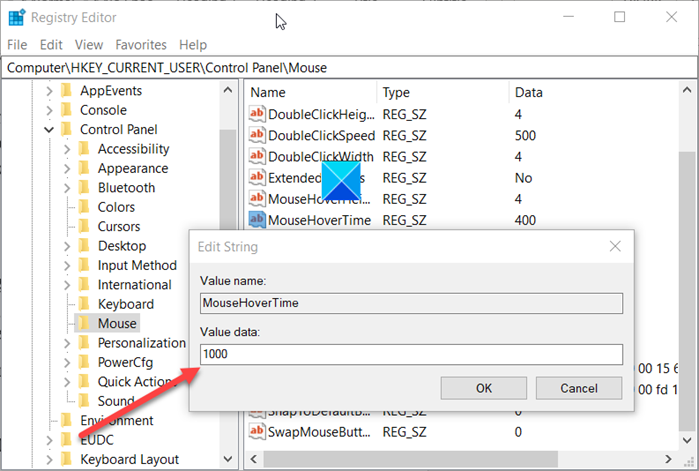
U kunt deze tijdslimiet verlengen tot 1000 milliseconden, wat hetzelfde is als 1 seconde.
Als u klaar bent, sluit u de Register-editor(Registry Editor) en sluit u af.
Start uw pc opnieuw op om de wijzigingen door te voeren.
Lezen(Read) : Waarom is de muiscursor gekanteld en niet recht ?
Related posts
Hoe muisvertraging op Windows 10 te verhelpen (verhoog de responstijd van de muis)
Emuleer muisklikken door te zweven met Clickless Mouse in Windows 10
Inactief scrollen uitschakelen in Windows 10
Voorkom dat de muis automatisch klikt of selecteert wanneer u zweeft in Windows 10
Beheer muisbewegingen tussen meerdere monitoren in Windows 10
Resterende batterijtijd inschakelen in Windows 10
Muis blijft dubbelklikken? 9 oplossingen om te proberen
Toestaan of voorkomen dat gebruikers de datum en tijd wijzigen in Windows 10
Hoe muisknoppen opnieuw toe te wijzen op Windows 10
Beveiligingen voor functie-updates uitschakelen op Windows 10
Datum- en tijdnotaties wijzigen in Windows 10
Wat is het activeringspakket in Windows 10
Time Lapse Creator-app voor Windows 10 uit de Microsoft Store
Muisversnelling uitschakelen in Windows 10
Hoe de 24-uurs klok in 12 uur te veranderen in Windows 10
Schakel Open Nieuws en Interesses on Hover in of uit in Windows 10
Hoe tegelijkertijd geluid op koptelefoon en luidsprekers af te spelen in Windows 10
Kijk digitale tv en luister naar radio op Windows 10 met ProgDVB
Muisaanwijzer verdwijnt in Windows 10? 12 manieren om te repareren
4 manieren om datum en tijd te wijzigen in Windows 10
